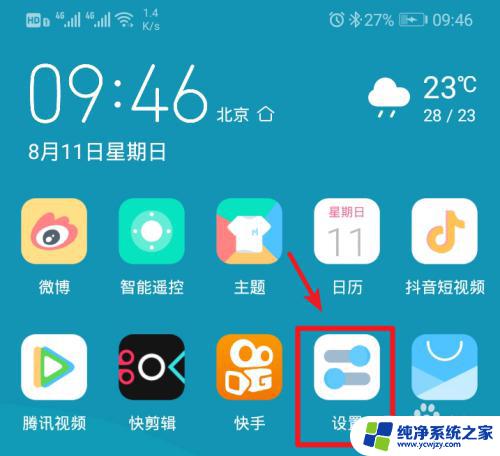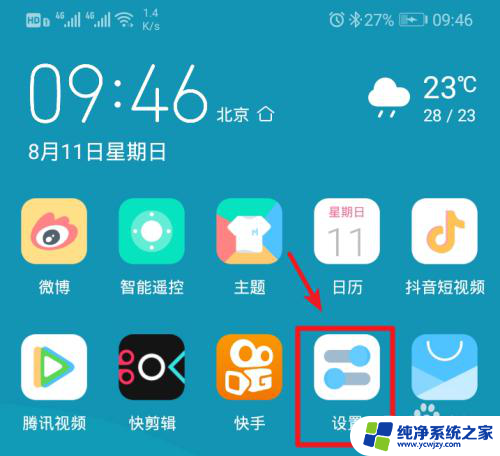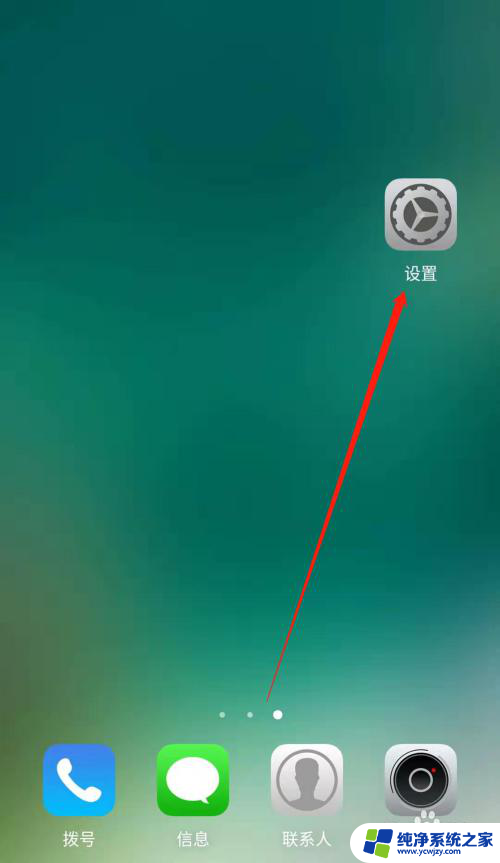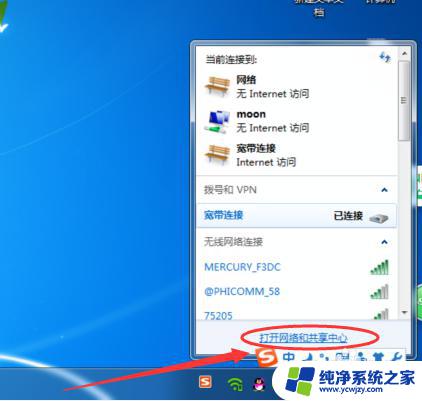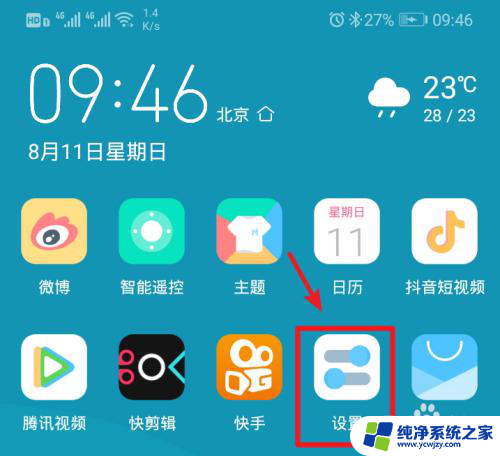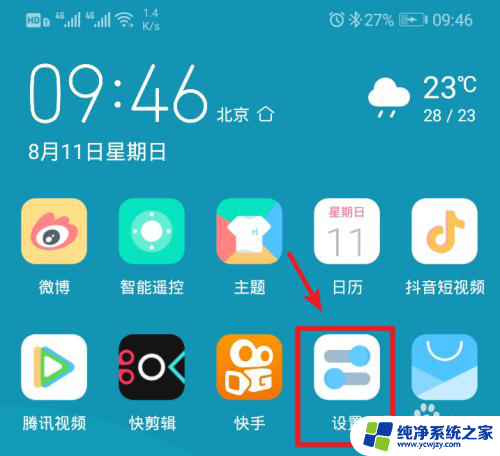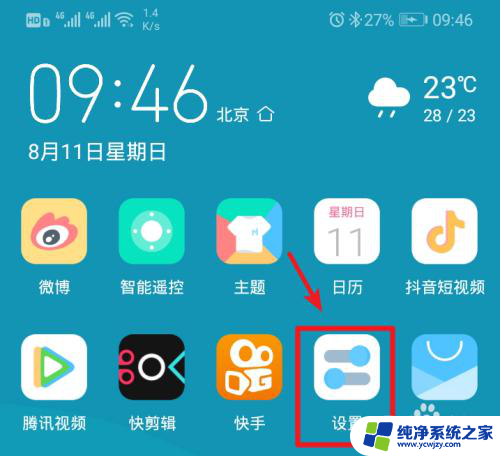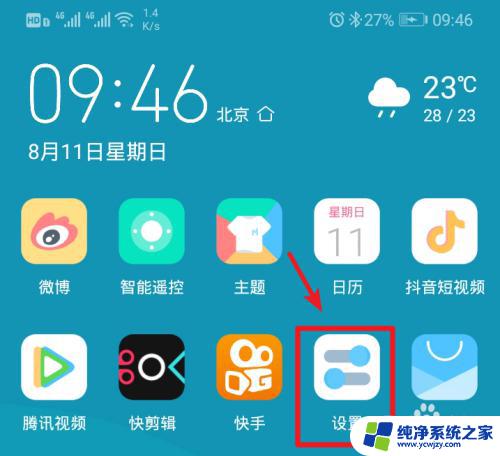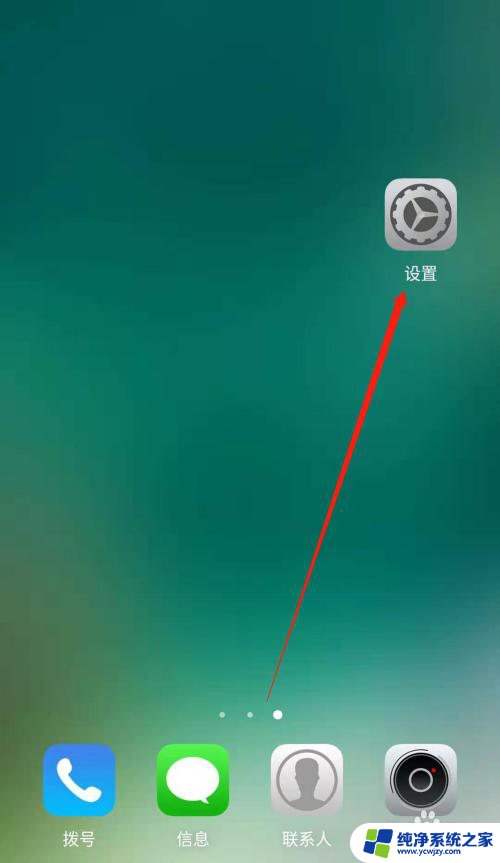笔记本连热点 笔记本电脑连接手机热点步骤
如今在我们的生活中,随身携带的智能手机已经成为了我们不可或缺的一部分,在移动互联网的时代,手机不仅是我们的通讯工具,也成为了我们上网的利器。而对于那些需要在外工作和学习的人来说,笔记本电脑也是必不可少的工具,因为它更方便地处理各种文档和办公任务。那么在外出使用笔记本电脑的时候如何上网呢?这时连接手机的热点就成为了一种非常便利的选择。接下来我们将会了解笔记本连热点和笔记本电脑连接手机热点的步骤。
方法如下:
1.解锁手机进入后,选择手机的设置图标进入。
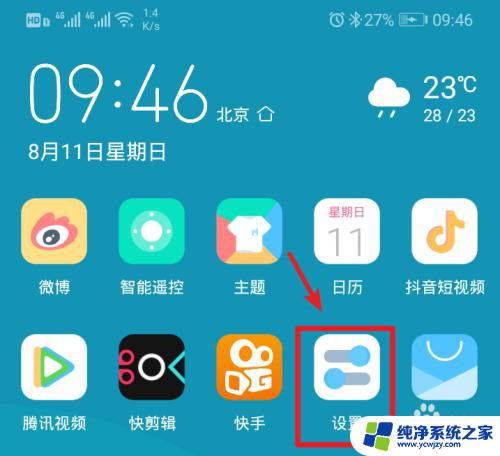
2.在手机设置内,点击上方的无线和网络的选项进入。
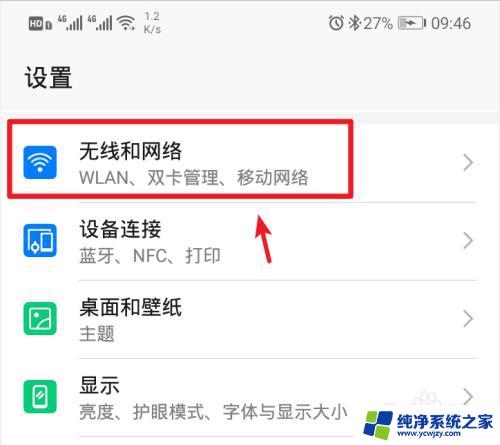
3.进入无线和网络设置界面,选择移动网络共享的选项。
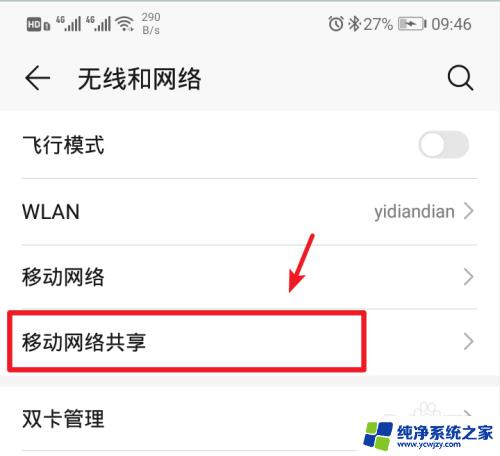
4.进入后,选择顶部的便携式wlan热点的选项。
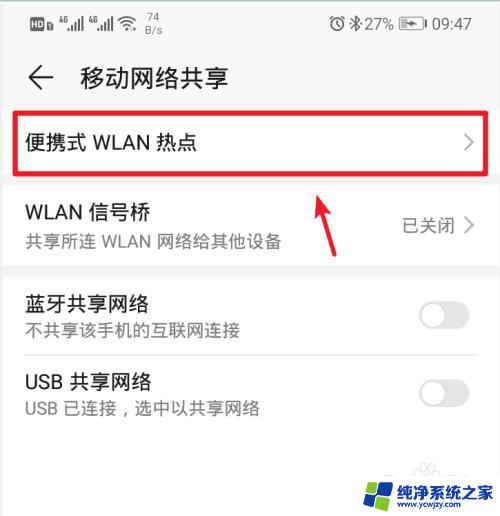
5.进入后,将个人热点后方的开关打开。
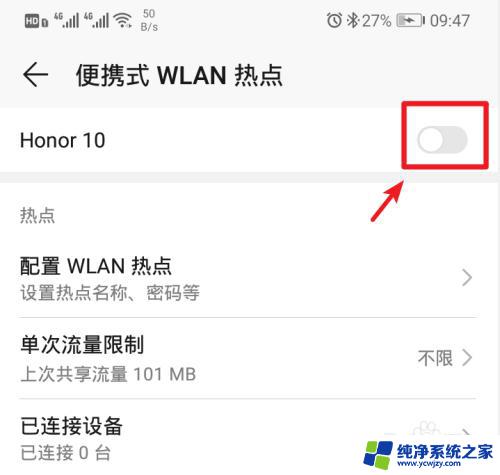
6.打开后,也可以点击配置wlan热点的选项进入。
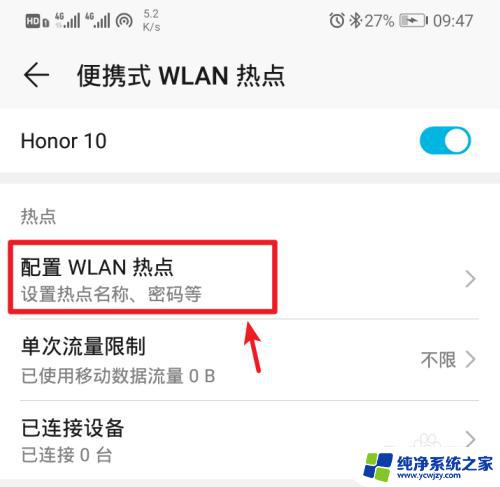
7.进入后,点击密码后方的小眼睛图标,即可查看到热点的密码。
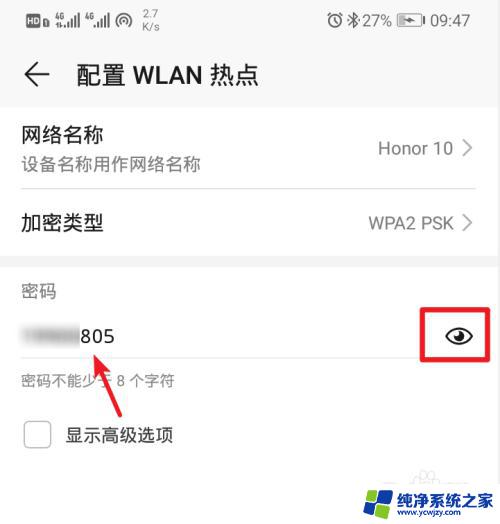
8.记住手机的Wlan热点密码后,打开电脑点击下方的WiFi图标。

9.点击后,笔记本电脑会自动搜索附近的网络。选择手机的个人热点,点击连接。
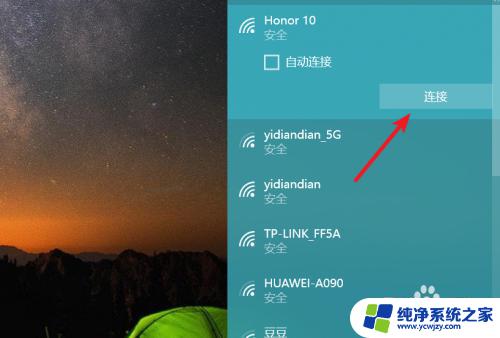
10.输入密码,点击下一步,即可连接使用手机的热点上网。
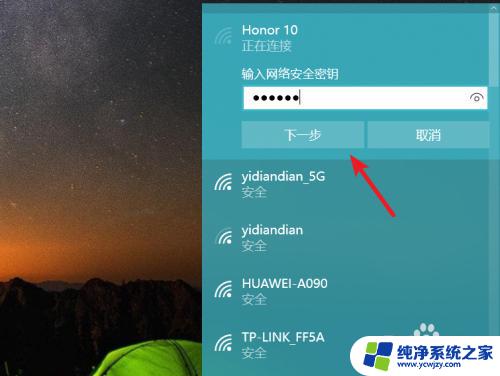
以上是笔记本与热点连接的全部内容,如果您有任何问题,请参照我的方法进行操作,希望这些方法能对您有所帮助。